让win7飞起来——电脑运行速度变慢怎么解决 让win7飞起来——电脑运行速度变慢怎么处理
发布时间:2017-07-04 13:56:52 浏览数:
今天给大家带来让win7飞起来——电脑运行速度变慢怎么解决,让win7飞起来——电脑运行速度变慢怎么处理,让您轻松解决问题。
电脑运行一段时间后,启动速度越来越慢,打开一个程序就要好长时间,在操作过程中还时不时的罢工,真的只能重装操作系统了吗?试试下面几招吧。具体方法如下:
1现在电脑上都安装了电脑卫士等软件,双击桌面上的图标,打开电脑安全卫士软件。点击“电脑清理”,先清理掉多余的系统垃圾。
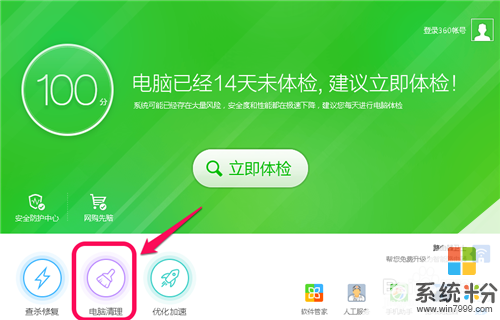 2
2将窗口的中选项全部勾选,然后点击“一键扫描”。
 3
3扫描完成后,点击“一键清理”。就可将垃圾清理掉。加快系统运行速度。
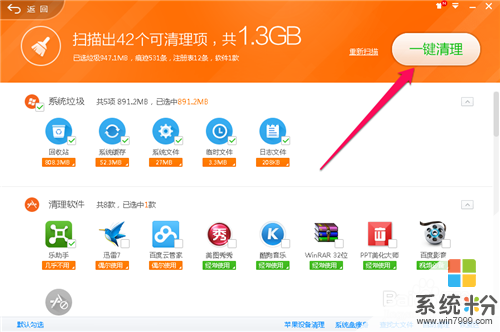 4
4返回“主界面”,单击“优化加速”,在新窗口中将其中的选项全部勾选后,点击“开始扫描”。
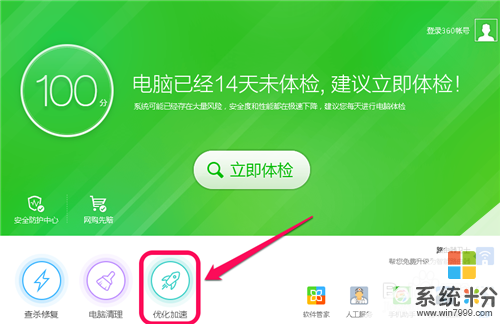
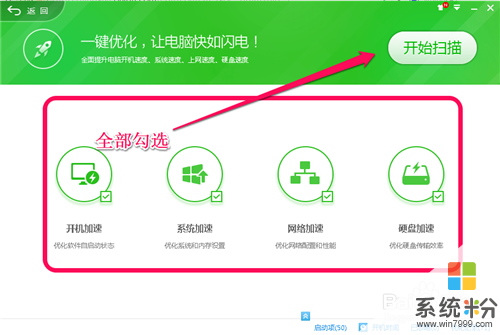 5
5扫描结束后,可点击“立即优化”。
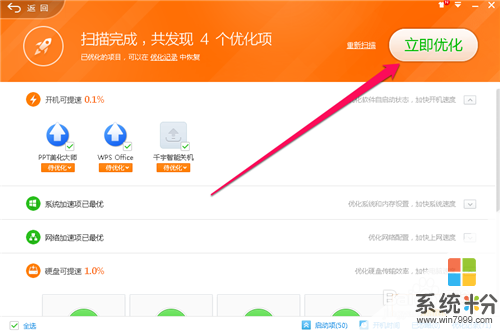 6
6经过以上的清理加速,系统的运行速度会有一个大的提升,和新装系统时差不多了。

以上就是让win7飞起来——电脑运行速度变慢怎么解决,让win7飞起来——电脑运行速度变慢怎么处理教程,希望本文中能帮您解决问题。